Introductie
Sinds versie 2.08 is er ook een optie toegevoegd aan de MT940 Creator om manueel een excel of CSV om te zetten naar MT940 of CAMT053 als deze niet direct herkend wordt door de MT940 Creator.
Stel we hebben het volgende CSV bestand welke niet herkend wordt:
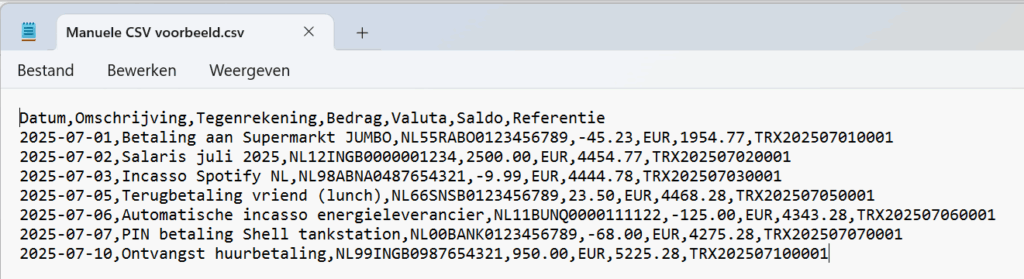
STAP 1) Vinkje aanzetten en bestand selecteren
Om deze manueel te importeren zetten we eerst vinkje manueel aan in de MT940 Creator
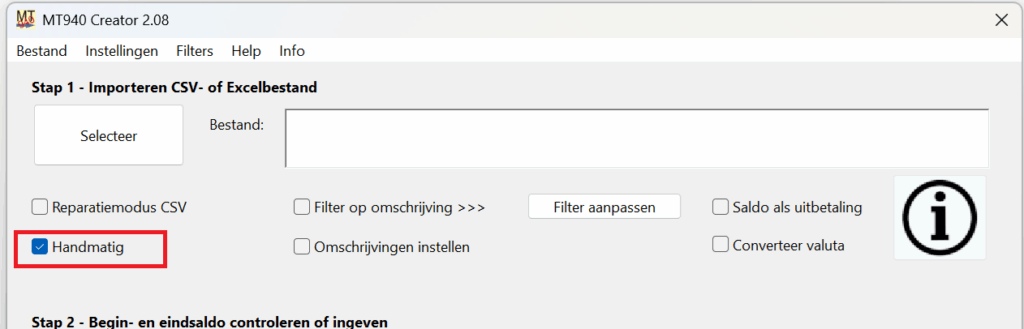
Nadat je vinkje hebt gezet kun je CSV of excel bestand selecteren:

Na selecteren CSV of excel bestand opent zich gelijk een nieuw venster met de inhoud van het CSV of Excel bestand:
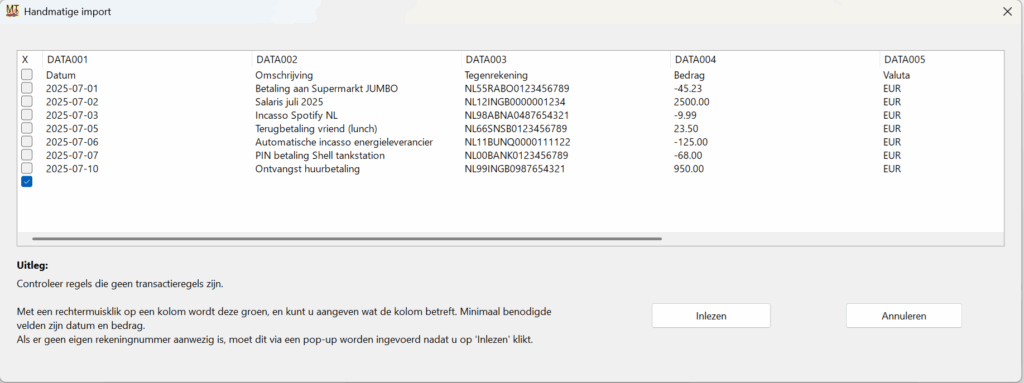
STAP 2) Regels uitvinken zonder data
Allereerst gaan we regels uitvinken welke geen gegevens bevatten die we willen importeren. Denk aan lege regels (worden door het programma als automatisch aangevinkt om te negeren). Maar denk ook aan header regels. In dit geval is de onderste lege regel al gevinkt om te negeren bij een import. De header regel (Datum, Omschrijvingen, ….) staat nog aan. Deze gaan we uitvinken:
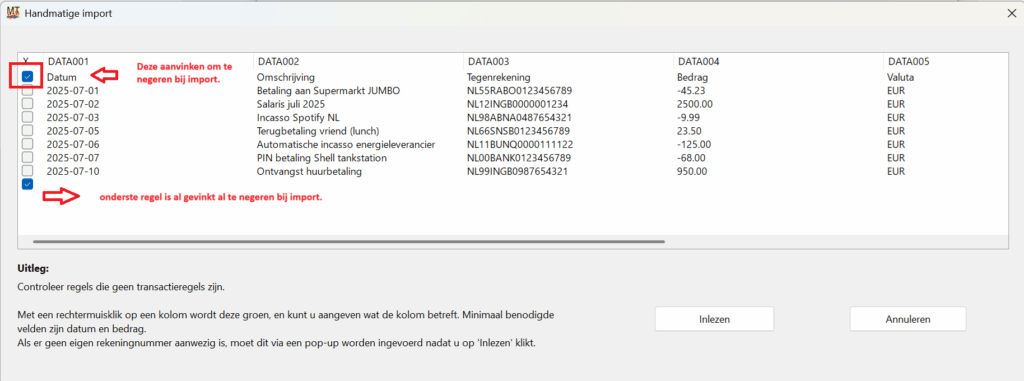
STAP 3) Aangeven wat een kolom inhoud.
Voordat we de regels kunnen inlezen moeten we eerst aangeven welke kolommen we willen inlezen en wat deze kolommen betekenen. Dit doe je door met rechtermuisklik ergens op de transactiergels zelf te klikken. De kolom wordt dan groen en er verschijnt een keuze menu waarmee we kunnen aangeven wat een kolom betekent.

In dit geval is de eerste kolom de datum van de transactie. Kies hier binnen het menu Datum voor ‘Auto DATE’. Nadat je dit gedaan hebt veranderd de kolomnaam in de tabel naar ‘Auto DATE’.
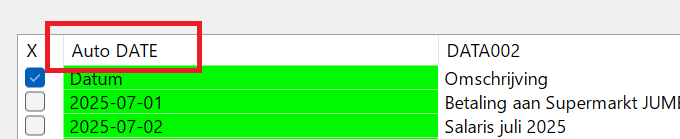
Dit gaan we ook voor de volgende kolommen doen:
De twee kolom (DATA002) bevat de omschrijving van de transactie. Weer rechtermuisklik ergens op de gegevens binnen deze kolom. Onder het submenu Omschrijving / Naam heb je 4 keuzes. ‘Naam’ is naam van ontvanger / betaler. ‘Omschrijving primair’ is het deel van de omschrijving wat in de uiteindelijke omschrijving vooraan de omschrijving komt. ‘Omschrijving secundair’ is het deel wat meer aan de achterkant van de omschrijving gezet wordt. Dus meer belangrijke omschrijvingen als primair en minder belangrijk als secundair. ‘EREF’ is een EndToEndId referentie.
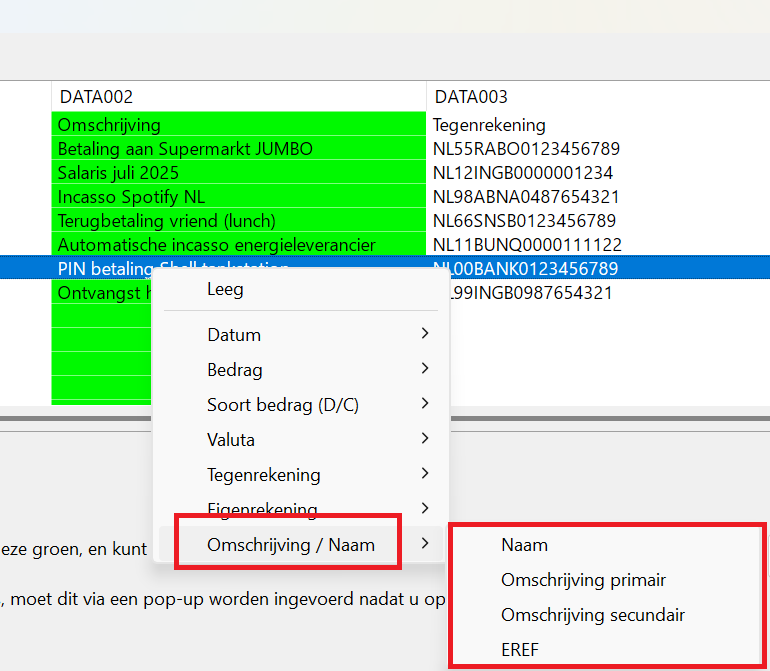
In dit geval kiezen we voor ‘Omschrijving primair’
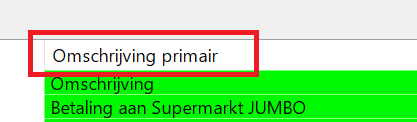
Volgende kolom betreft de tegenrekening. Kies hier voor tegenrekening:
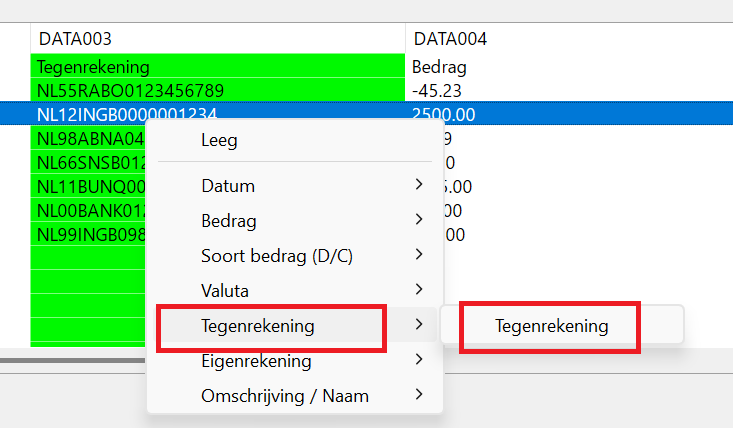
Vervolgens hebben we een kolom met het transactiebedrag:
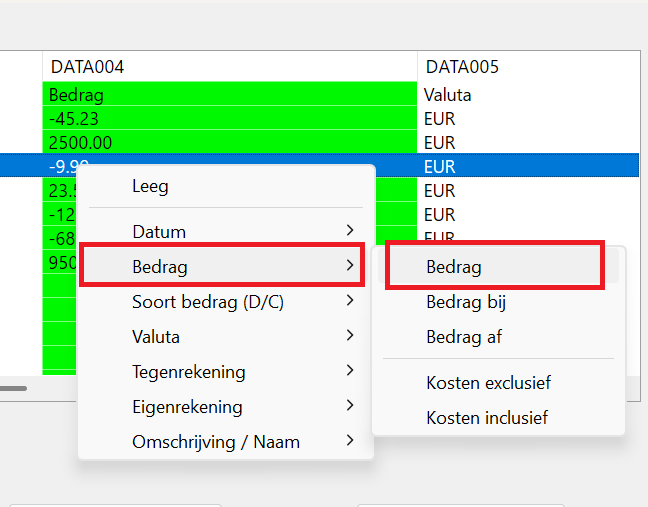
Onder bedrag zijn diverse opties. In dit geval wordt er gekozen voor ‘Bedrag’. Kies voor ‘Bedrag’ als er maar 1 kolom is waar het bedrag uit blijkt. Mocht er een aparte kolom zijn waar de inkomende bedragen blijken en een aparte kolom waar de uitgaande betalingen blijken kies dan voor ‘Bedrag bij’ respectievelijk ‘Bedrag af’.
In ons voorbeeld is aan het bedrag te zien door het teken wat ervoor staat of het een inkomend of een uitgaand bedrag is. Als dit niet zichtbaar is aan het bedrag zelf en er een aparte kolom is met bijvoorbeeld D / C of Bij / Af dan moeten we ook die kolom instellen. In dit geval is dat niet nodig.

Optioneel is ook de kolom met de valuta aanzetten. Als die er niet is dan gaat het programma er in de basis vanuit dat er sprake is van EUR transacties.
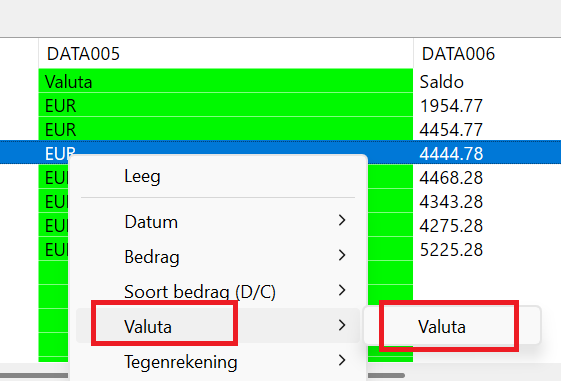
De overige kolommen zijn in dit geval niet perse nodig om verder te kunnen inlezen.
Dus nu hebben we de volgende kolommen ingesteld:

STAP 4) Inlezen
We hebben nu alles ingesteld. We kunnen nu de transacties gaan inlezen.
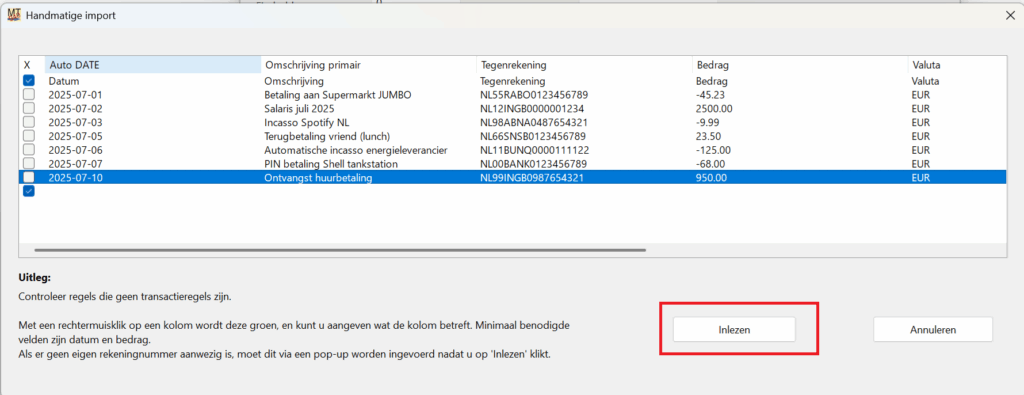
Omdat er in de CSV geen kolom stond met eigen rekening konden we deze niet instellen. Het programma geeft dan automatisch een pop-up om rekeningnummer zelf in te geven. Stel in dit geval is dat rekeningnummer: NL57INGB0000008888:
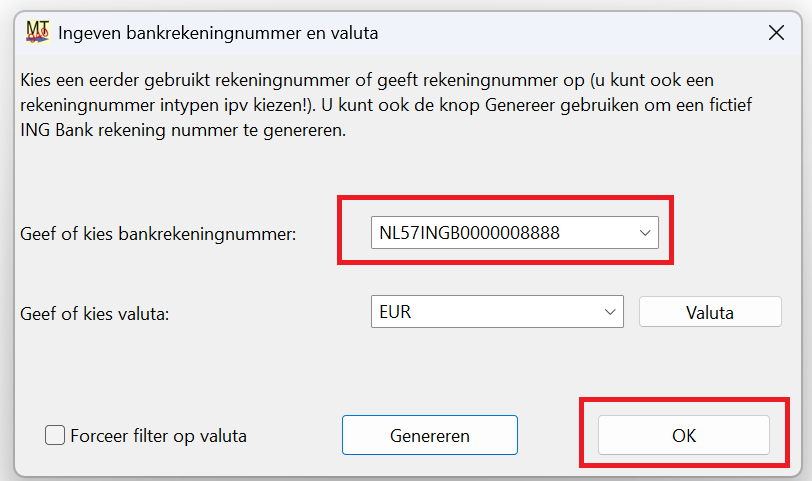
Kies ok om de transacties verder in te lezen.
De transacties zijn succesvol ingelezen (gebruik eventueel de knop transacties tonen om dit te kunnen zien):
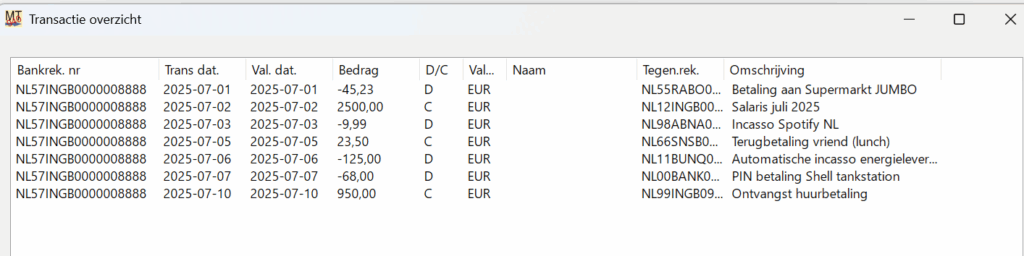
Vervolgens kun je ze exporteren naar iedere export optie welke je voorkeur heeft.
